Exporter et copier les paramètres de stratégie de groupe vers un autre PC Windows 10/11
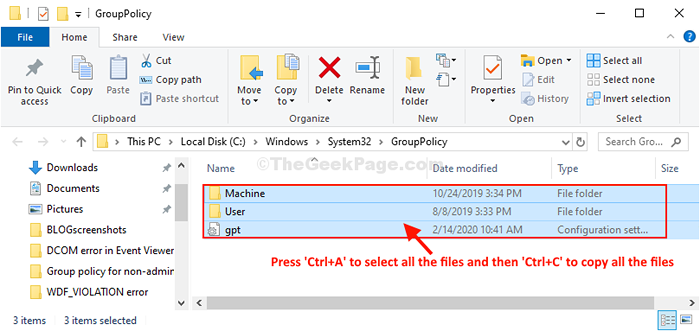
- 4619
- 1193
- Thomas Richard
Si vous souhaitez importer ou exporter des politiques de groupe d'un autre ordinateur vers votre propre système, voici le processus le plus simple que vous recherchez. L'importation ou l'exportation de politiques de groupe vous feront économiser beaucoup de temps et d'efforts, car la simple copie de ces politiques sur votre PC cible vous permettra de conserver la même politique de groupe sur tous vos appareils Windows 10.
Exportation des paramètres de stratégie de groupe dans Windows 10-
Vous aurez besoin d'un lecteur USB supplémentaire pour déplacer les fichiers d'un ordinateur à un autre.
1. Au début, vous devrez brancher le lecteur USB vers votre ordinateur.
2. Presse Clé Windows + R lancer Courir fenêtre sur votre ordinateur.
3. Dans Courir fenêtre, copier coller ou tapez cet emplacement de dossier puis frappez Entrer.
C: \ Windows \ System32 \ Groupolicy
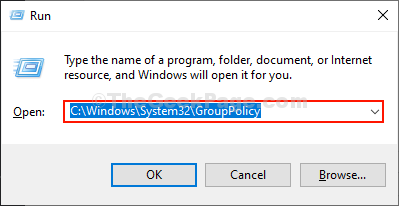
Stratégie de groupe le dossier sera ouvert.
4. Maintenant, appuyez sur Ctrl + a Pour sélectionner tous les fichiers du Stratégie de groupe dossier puis appuyez sur Ctrl + c Pour copier tous les fichiers sur le lecteur USB.
5. Ensuite, éjectez le lecteur USB de votre ordinateur.
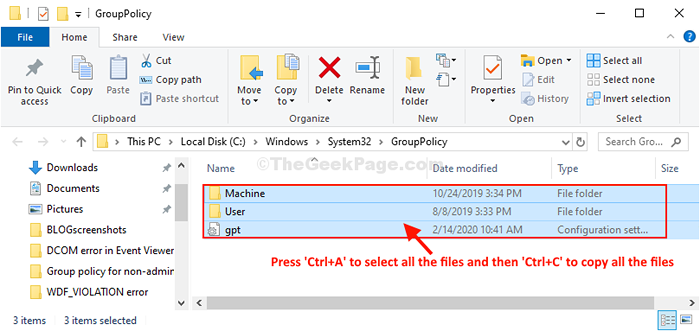
Maintenant, accédez à l'ordinateur cible et branchez le lecteur USB.
6. Ouvrez le lecteur USB sur cet ordinateur. Maintenant, copie Les fichiers du lecteur USB.
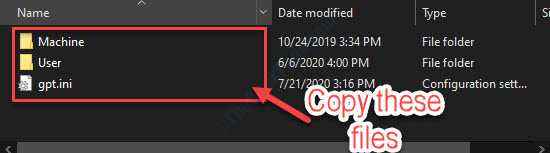
7. Dans l'ordinateur cible, appuyez sur Clé Windows + R Pour lancer le Courir fenêtre sur votre ordinateur.
8. Dans le Courir fenêtre, taper Cet emplacement du dossier puis frappez Entrer.
C: \ Windows \ System32 \ Groupolicy
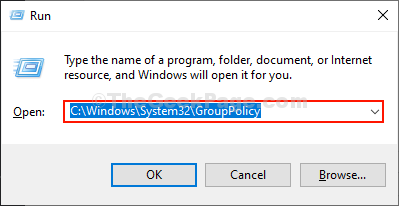
Stratégie de groupe le dossier sera ouvert dans le PC cible.
9. Maintenant, appuyez sur Ctrl + v pour coller les dossiers à la destination.
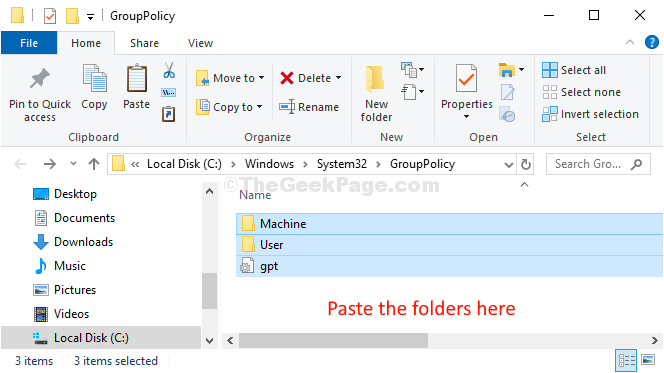
Maintenant, tu dois forcer Stratégie de groupe Mise à jour de votre ordinateur cible afin de laisser les modifications prendre effet.
dix. Recherche "CMD" dans le Recherche boîte à côté de l'icône Windows.
11. Alors, clic-droit sur "Invite de commande«Dans le résultat de la recherche élevé et choisissez«Exécuter en tant qu'administrateur".

Invite de commande avec les droits administratifs seront ouverts.
8. Pour forcer la mise à jour des services de politique de groupe, copier coller Cette commande dans Invite de commande fenêtre et frapper Entrer.
gpupdate / force
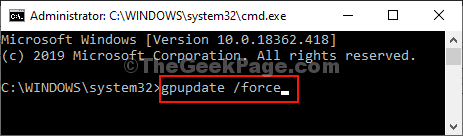
9. Stratégie de groupe sera mis à jour.
À l'achèvement de la force adaptation de Stratégie de groupe, Ce message apparaîtra-
Mise à jour de la stratégie… La mise à jour de la stratégie de l'utilisateur s'est terminée avec succès. La mise à jour de la stratégie informatique s'est terminée avec succès.
dix. Redémarrage Votre ordinateur pour enregistrer les modifications sur votre ordinateur.
C'est ça! Vous avez similaire Stratégie de groupe Paramètres sur vos deux ordinateurs.
- « Correction de l'application Windows Photos ne fonctionne pas dans Windows 10/11
- Autoriser et activer les notifications en mode plein écran dans Windows 10 »

